WPS Excel表格文档给数据条添加边框的方法
2024-03-12 11:35:16作者:极光下载站
很多小伙伴之所以喜欢使用Wps软件来对表格文档进行编辑,就是因为wps中的功能十分的丰富,能够满足我们对于表格文档的各种编辑需求。有的小伙伴在使用WPS软件对表格文档进行编辑的过程中想要给数据条添加边框,这时我们只需要选中数据条所在单元格,然后打开数据条子菜单列表中的其他规则选项,最后在新建格式规格页面中打开边框选项,在下拉列表中选择实线边框选项,再点击确定选项即可。有的小伙伴可能不清楚具体的操作方法,接下来小编就来和大家分享一下WPS excel表格文档给数据条添加边框的方法。
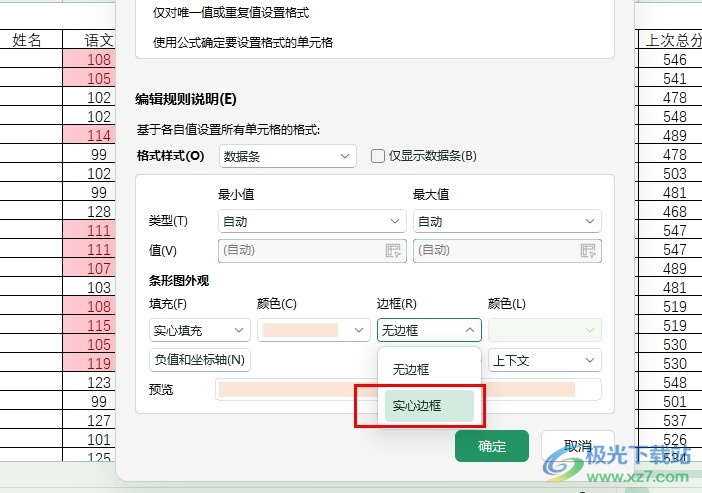
方法步骤
1、第一步,我们在电脑中点击打开WPS软件,然后在WPS软件中再双击打开一个表格文档进行编辑
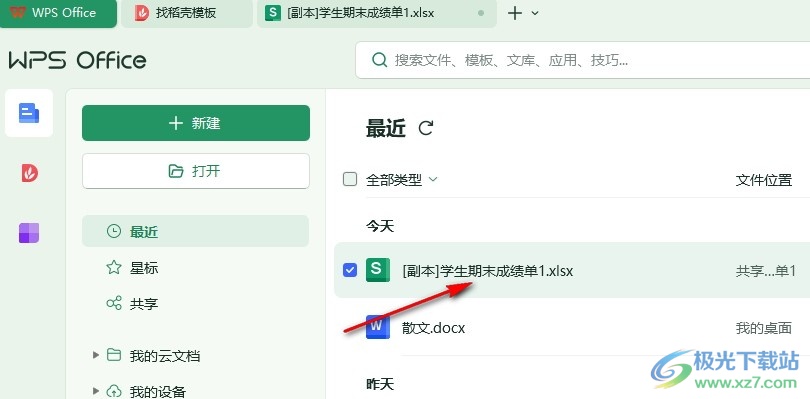
2、第二步,打开表格文档,进入表格文档编辑页面,然后在该页面中选中数据条所在单元格,然后打开条件格式工具
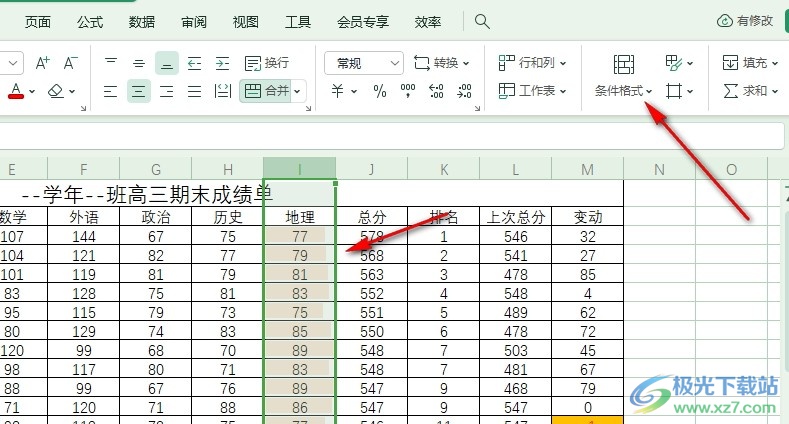
3、第三步,在条件格式工具的下拉列表中,我们找到“数据条”选项,打开该选项,再在子菜单列表中选择“其它规则”选项
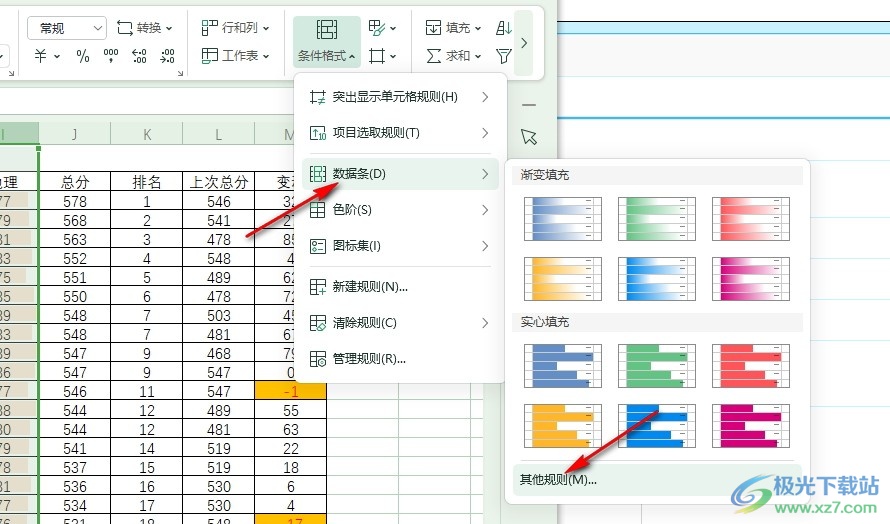
4、第四步,打开其它规则选项之后,我们在弹框中先设置好数据条的颜色,然后打开边框选项,在下拉列表中选择“实心边框”选项,最后点击确定选项即可
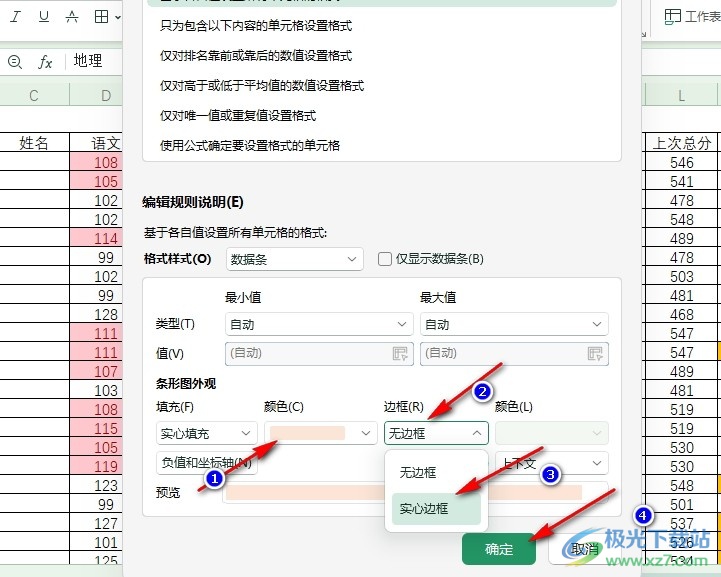
5、第五步,设置好实心边框之后,我们回到表格文档中就能看到原本的数据条都添加上边框了
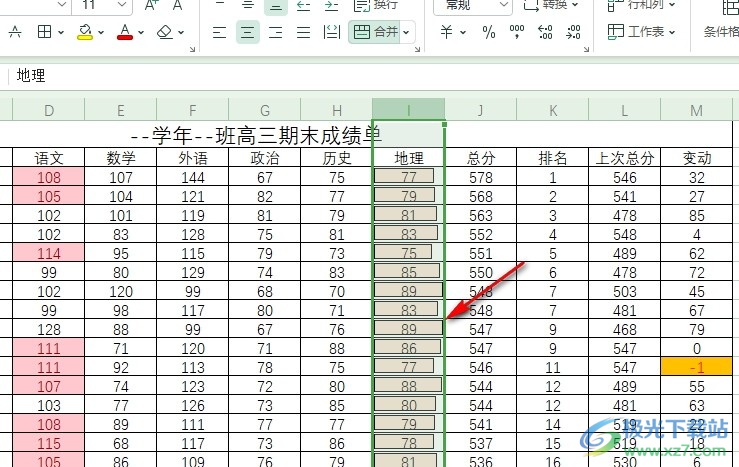
以上就是小编整理总结出的关于WPS Excel表格文档给数据条添加边框的方法,我们进入WPS的表格文档编辑页面,然后选中数据条所在单元格,再打开条件格式工具,接着在数据条的子菜单列表中打开其它规则选项,最后在弹框中将边框设置为实线边框即可,感兴趣的小伙伴快去试试吧。
